VMware安装liunx
新建虚拟机
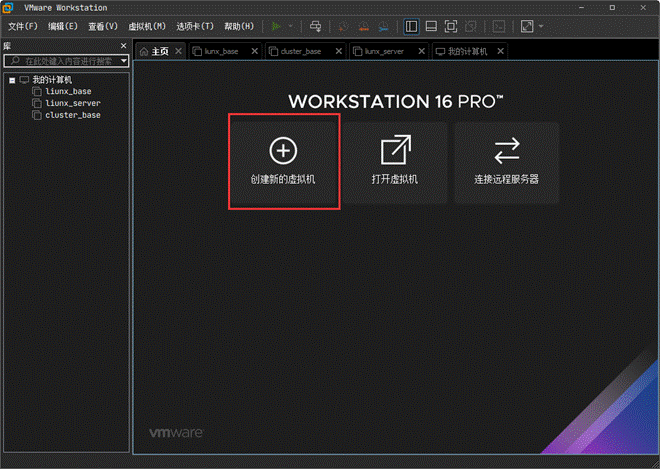
安装向导
选择自定义
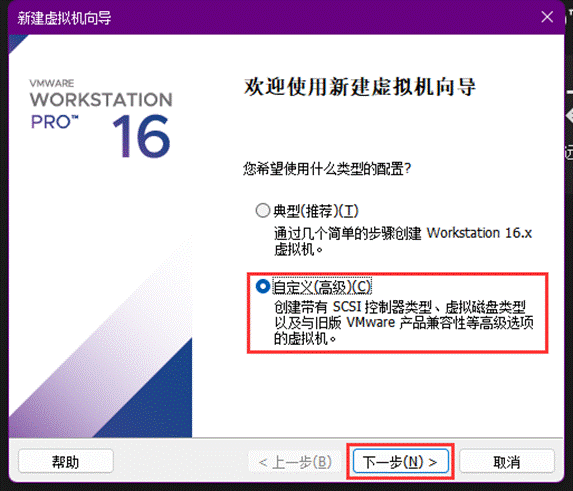
选择workstation 16.x
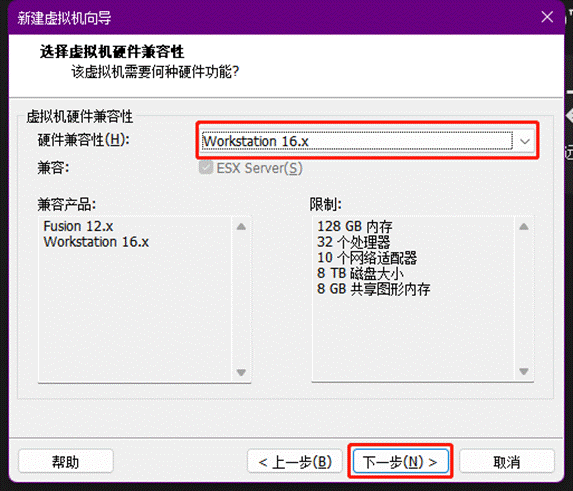
选择稍后安装操作系统
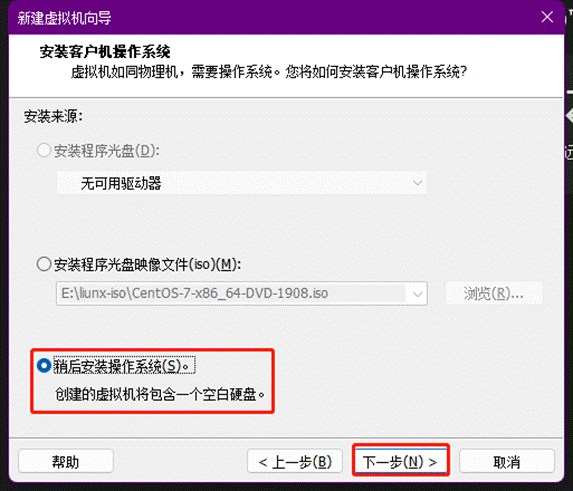
选择liunx - centos 7 64位
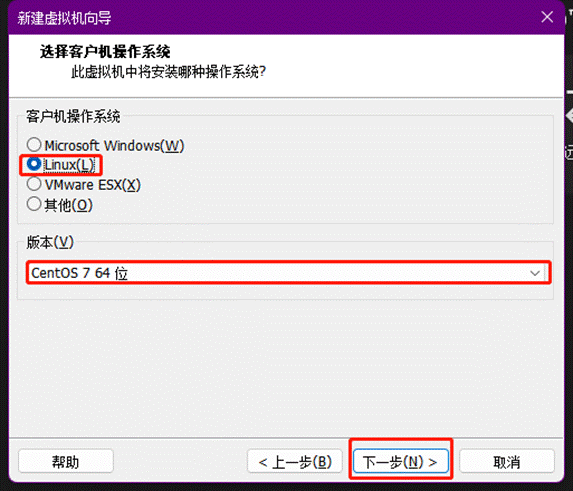
选择虚拟机位置和名称
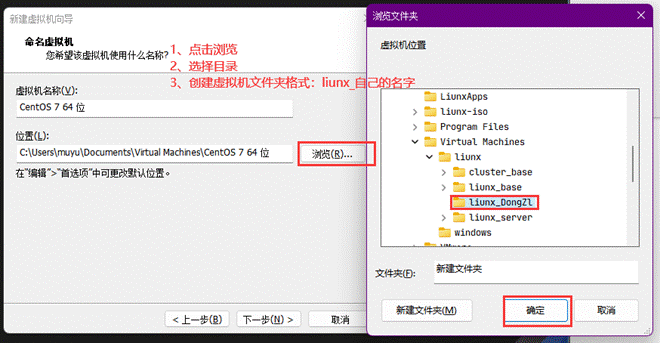
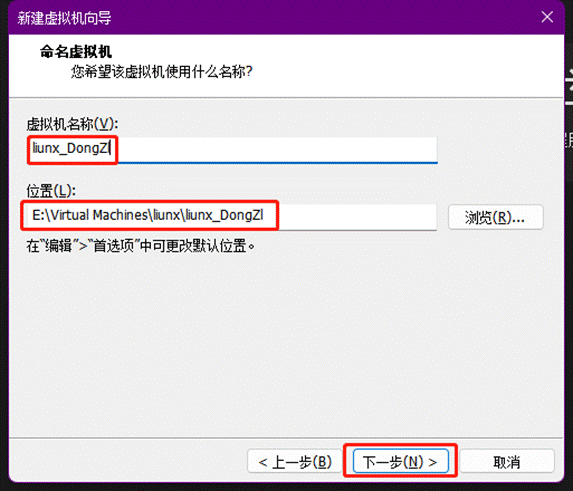
选择虚拟机核心数量
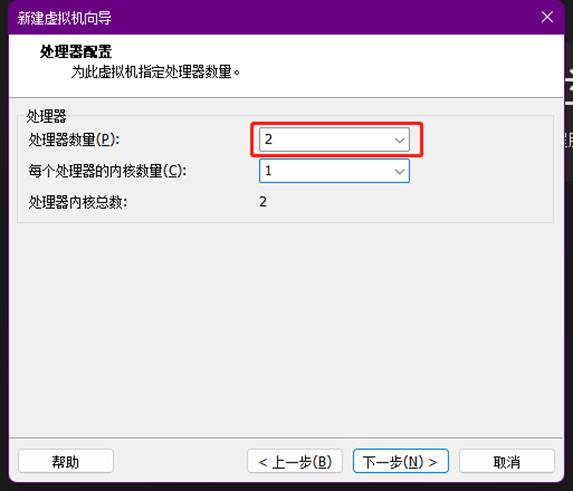
选择虚拟机内存
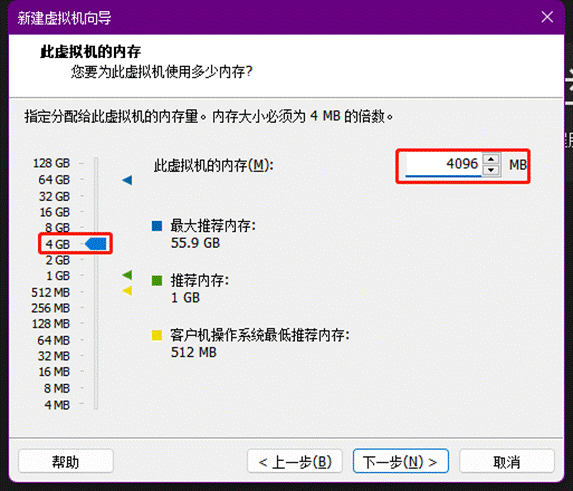
选择虚拟机网络
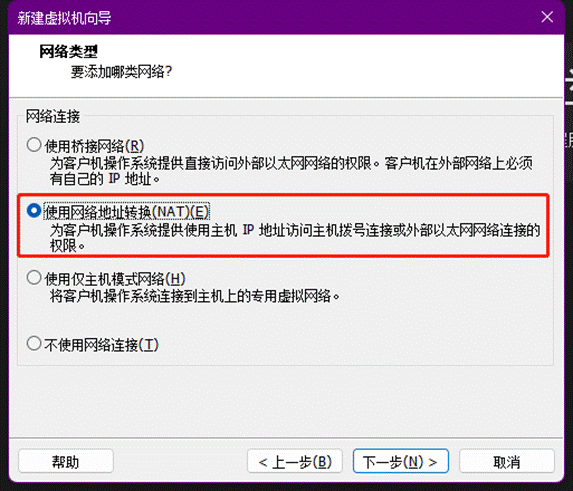
选择I/O控制器类型
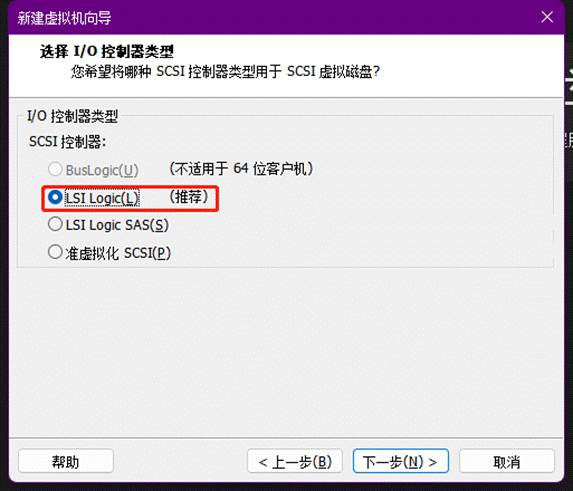
选择虚拟磁盘类型
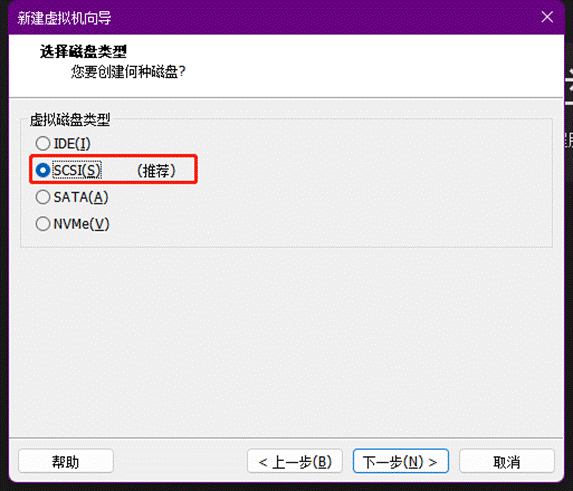
选择磁盘
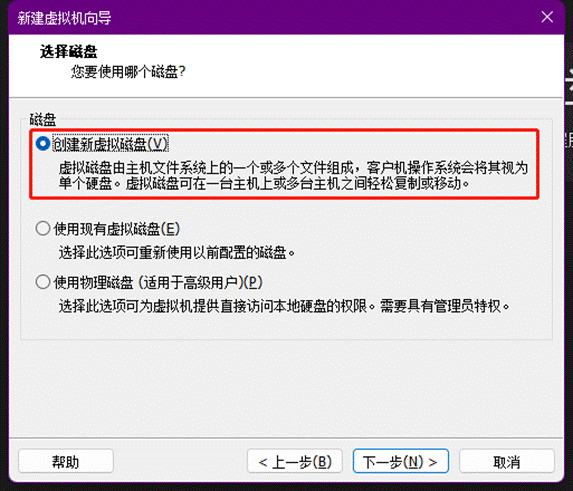
选择磁盘容量
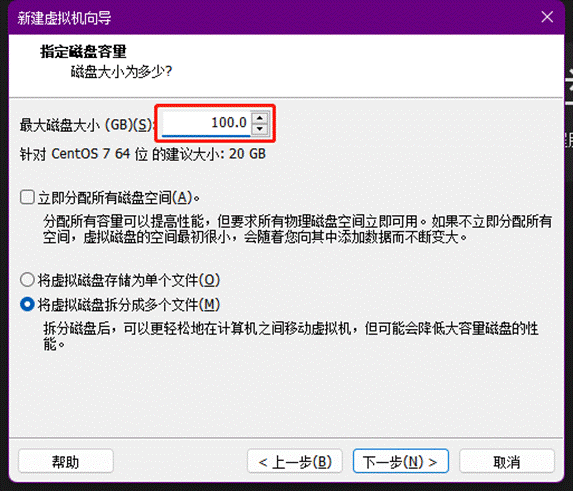
指定磁盘文件
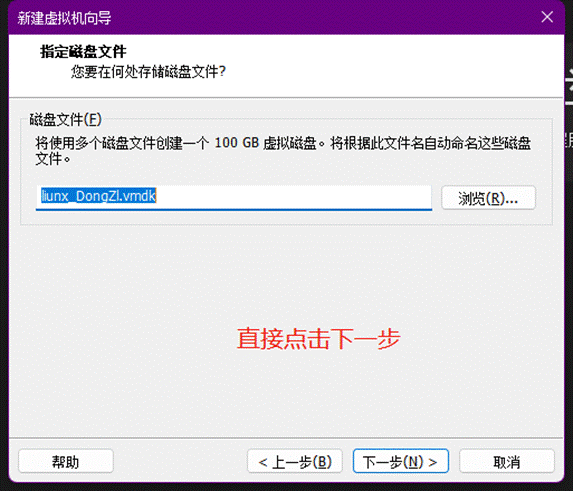
完成
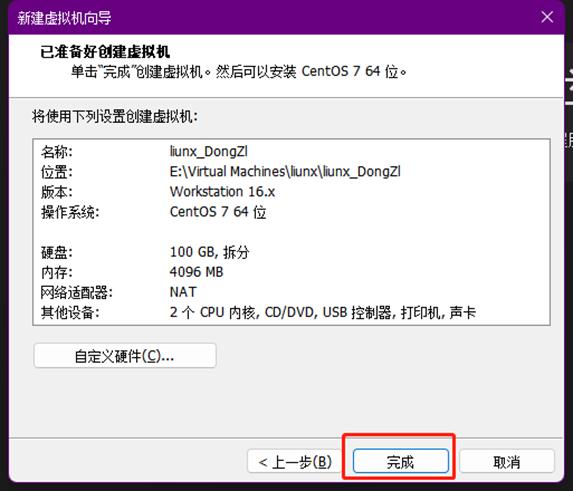
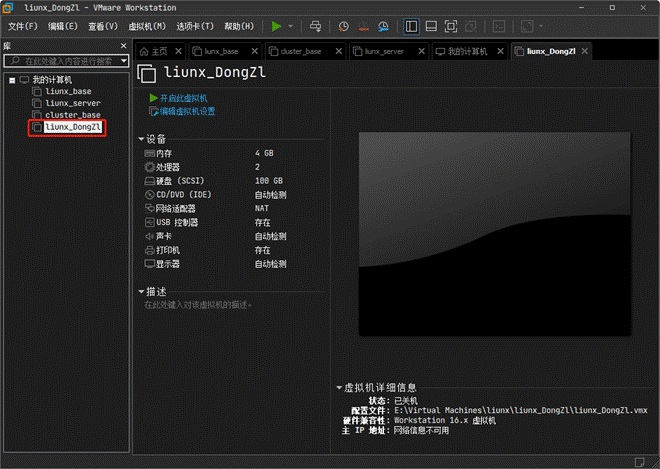
配置系统
编辑虚拟机
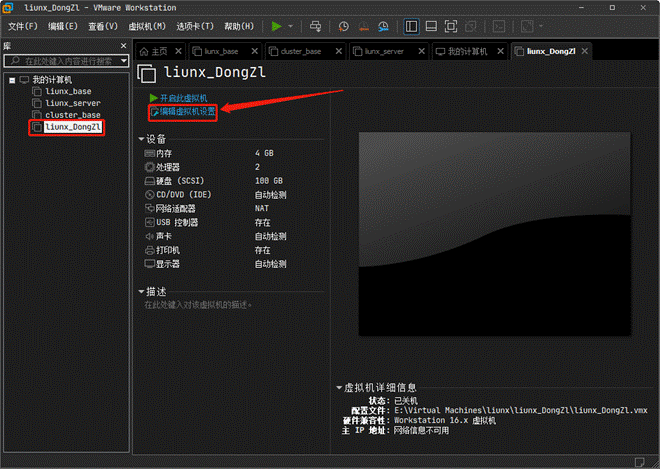
选择liunx镜像
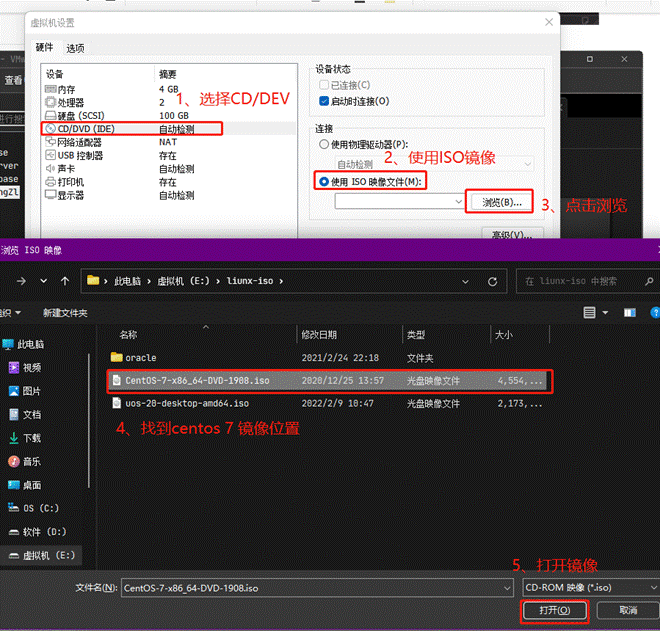
点击确定
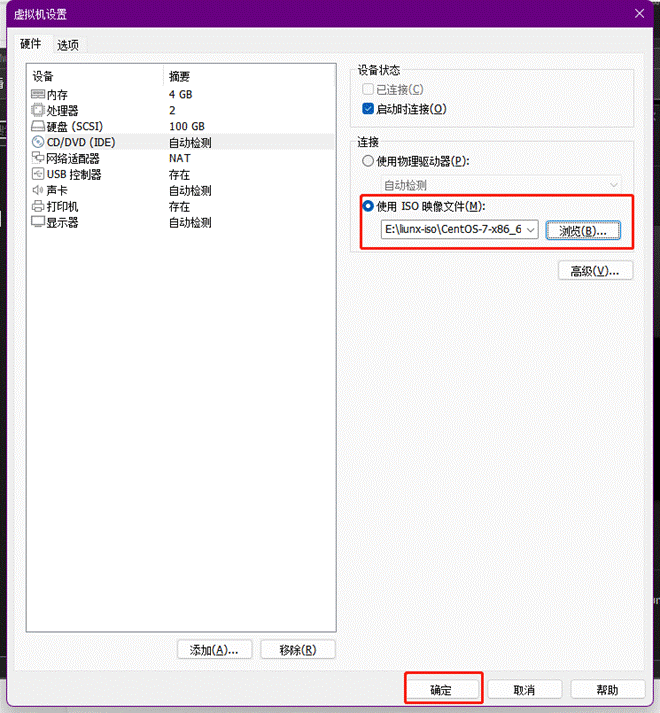
安装虚拟机
开启虚拟机
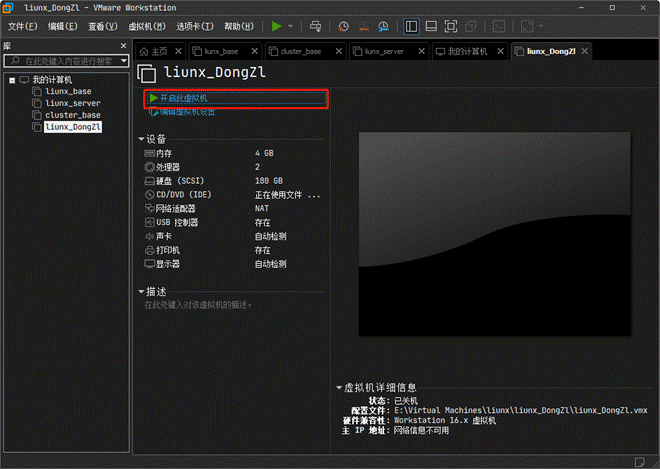
安装 CentOS 7
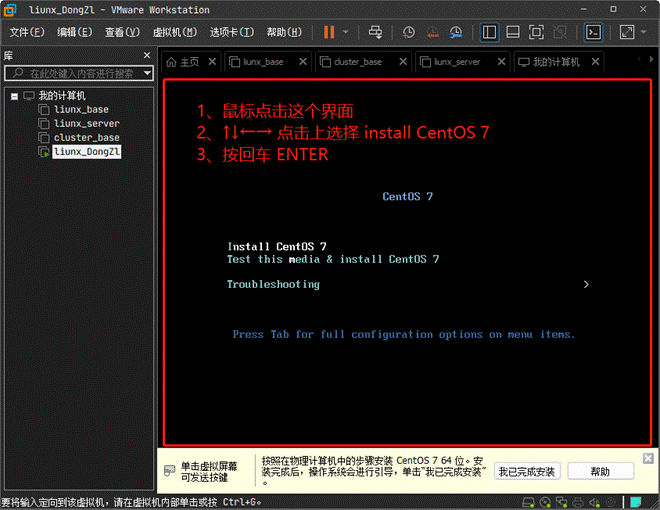
等待调取安装程序
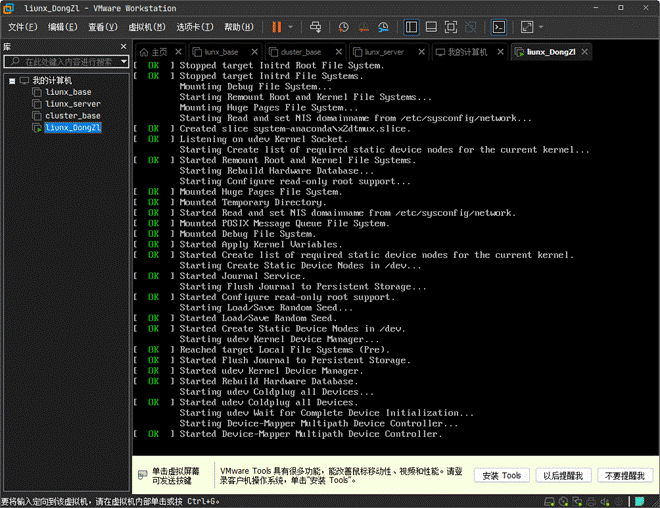
选择中文
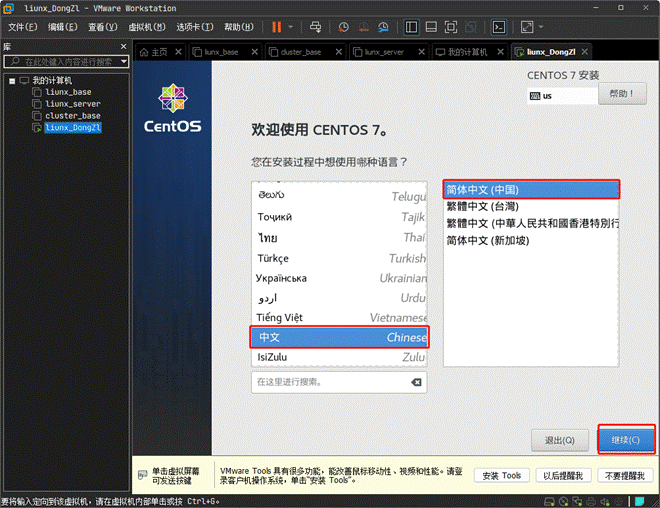
选择最小安装
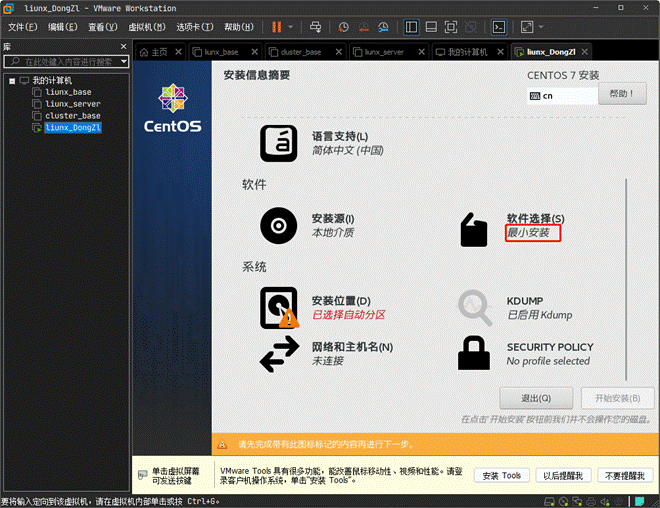
选择磁盘
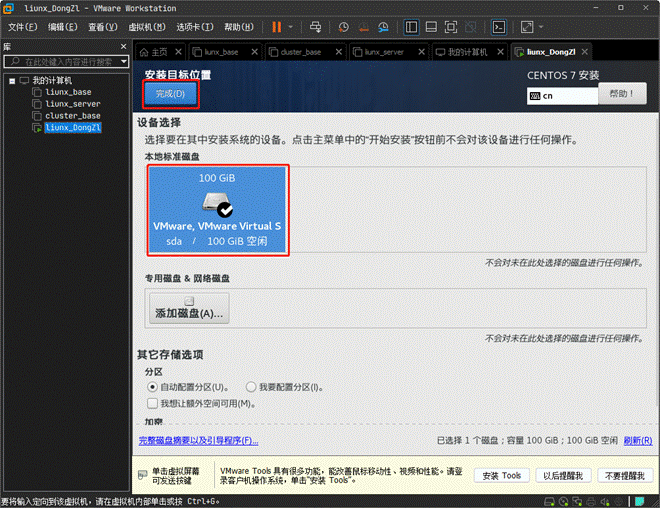
网络设置
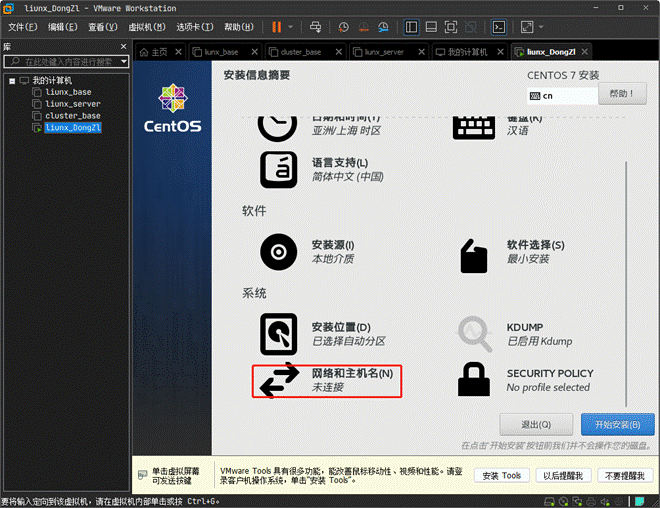
记录网络
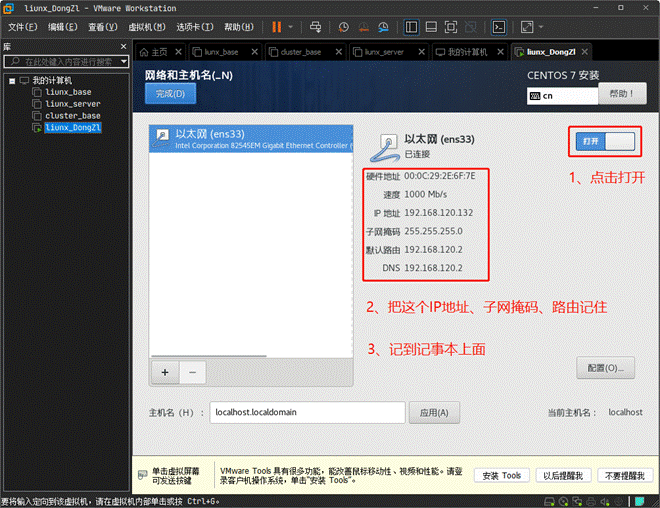
记录到记事本上面
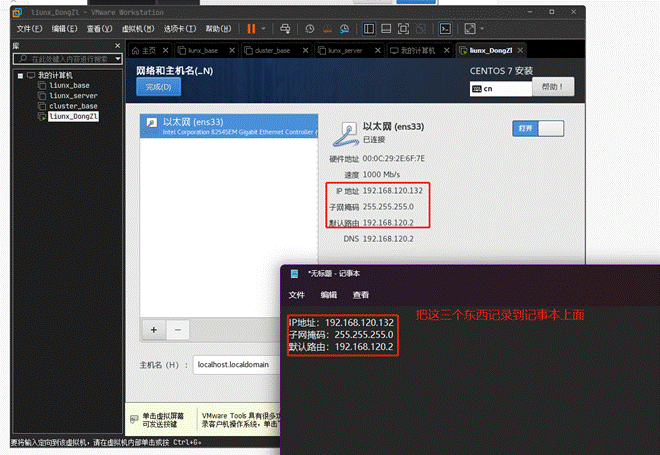
配置网络 - 常规
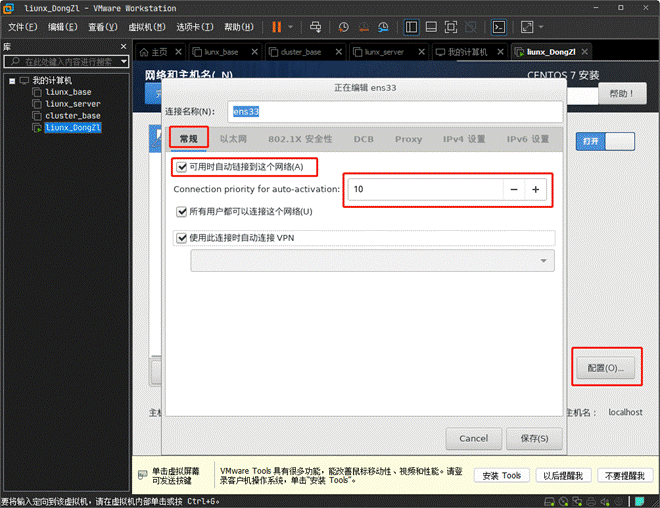
配置网络 - IPv4 设置
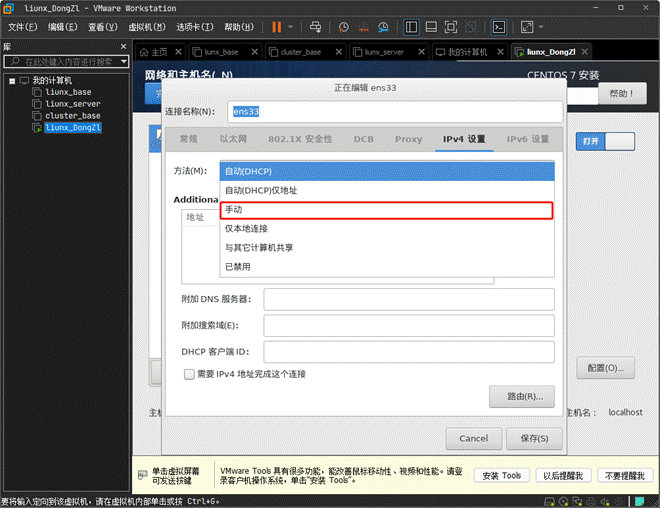
配置网络 - 配置IP
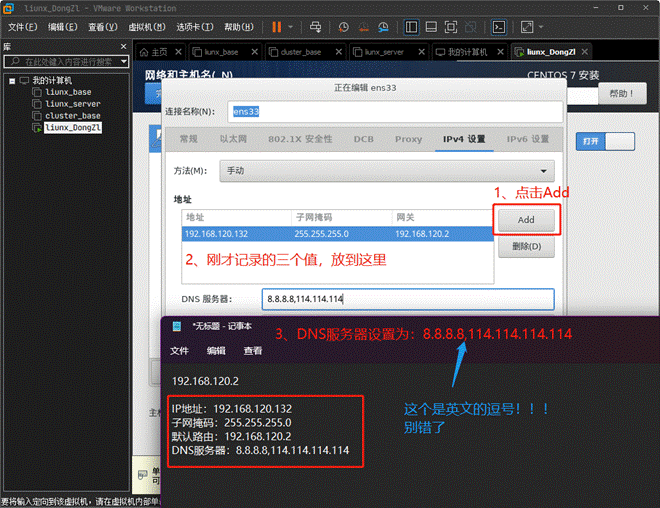
网络配置 - 保存
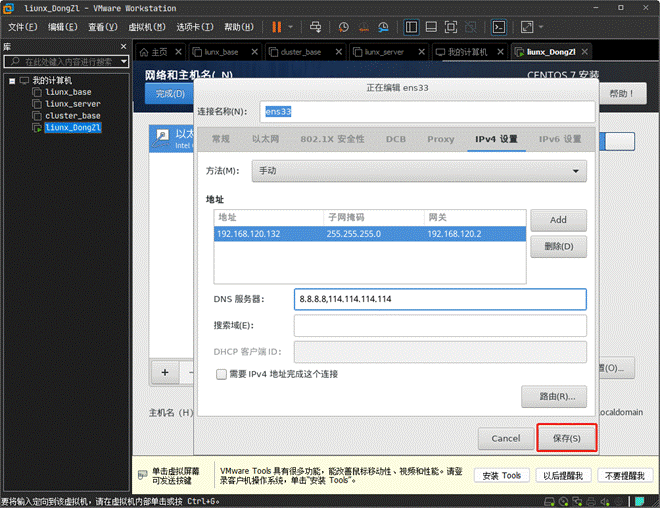
网络配置 - 检验
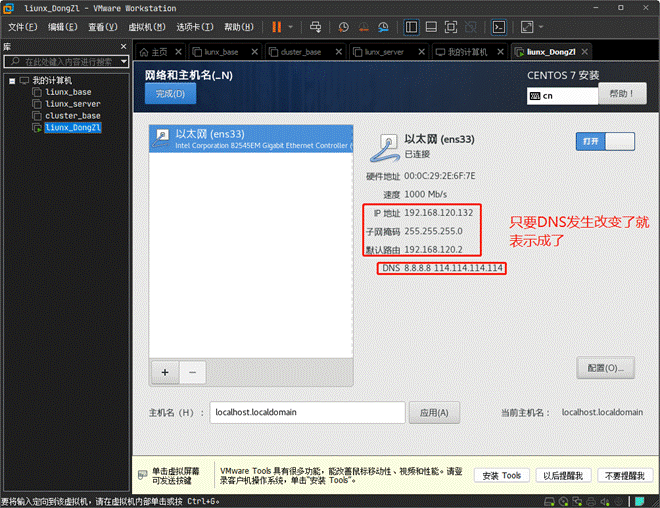
网络设置 - 完成
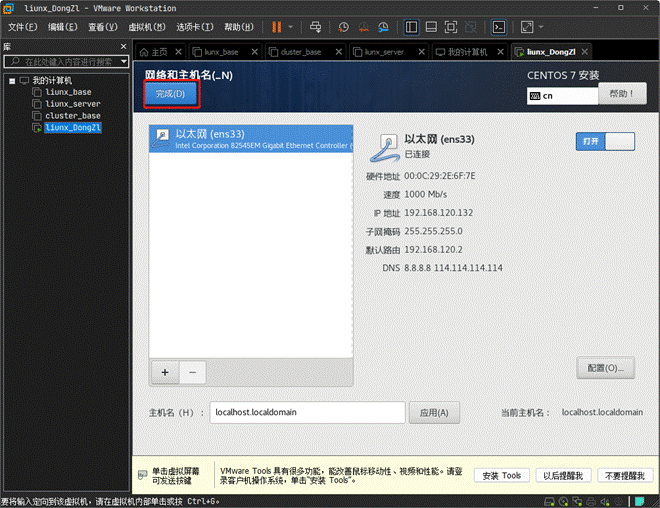
开始安装
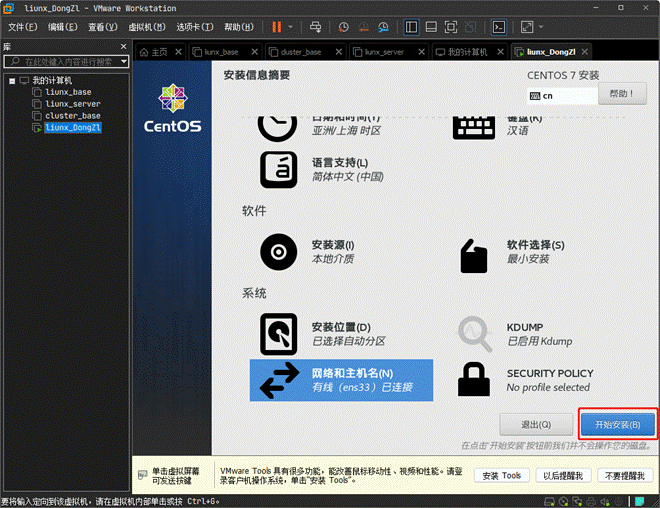
设置密码
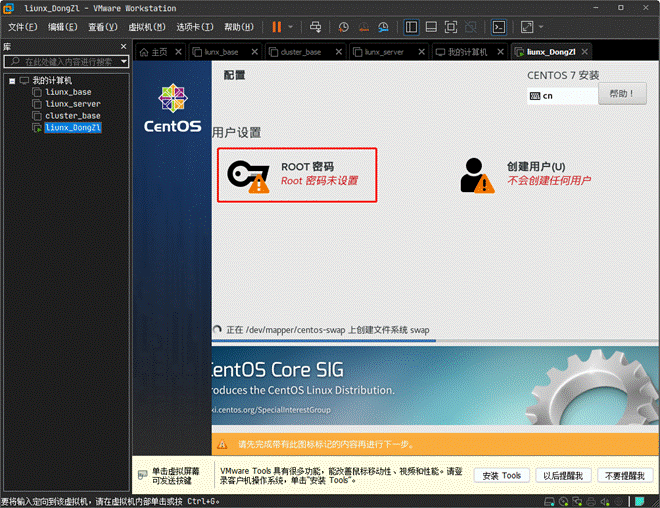
完成保存密码
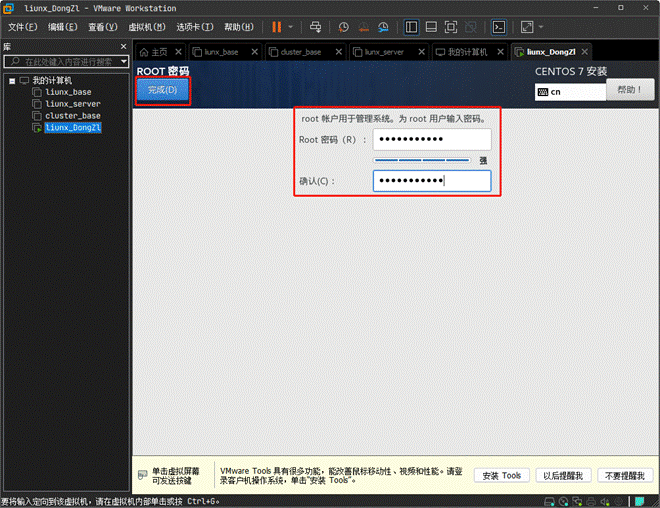
等待安装完成
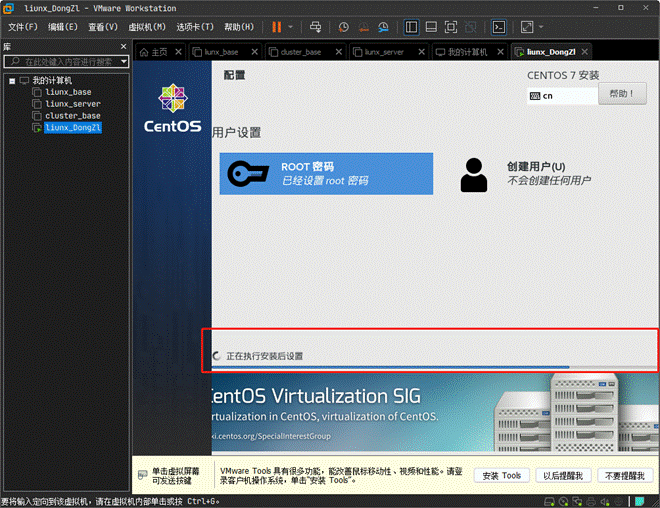
完成重启
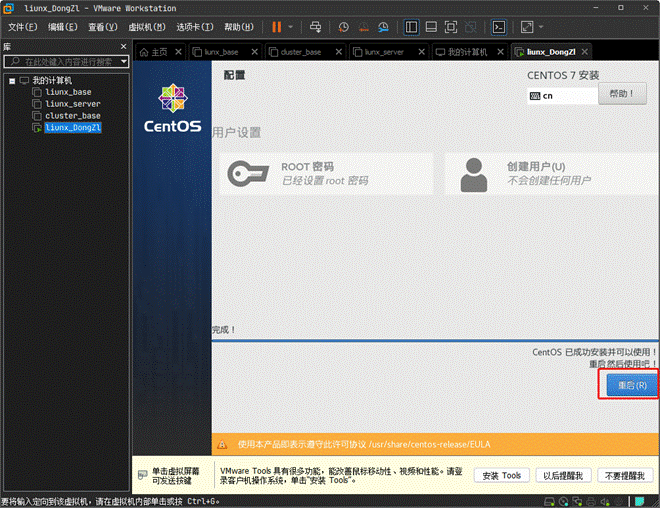
启动liunx
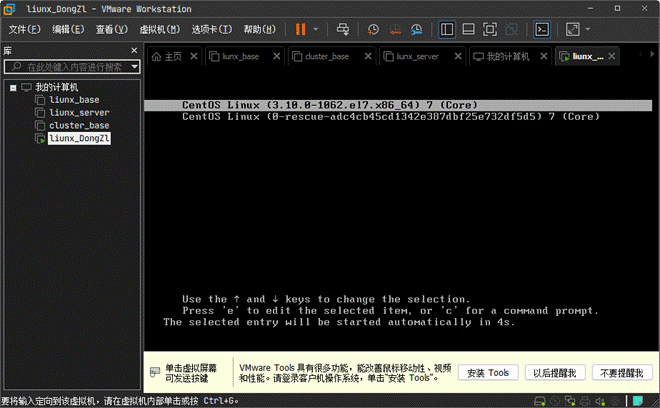
Liunx启动成功
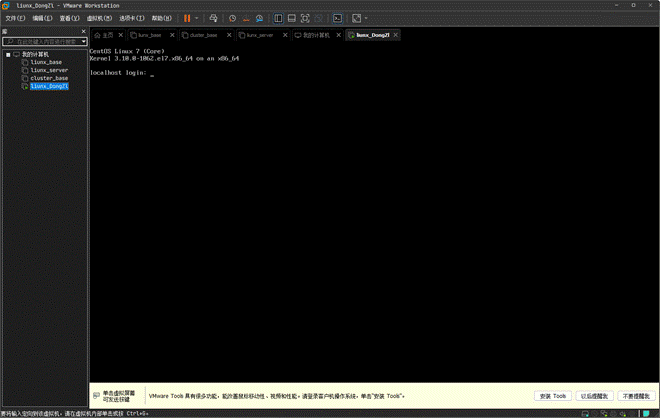
验证安装结果
登录系统
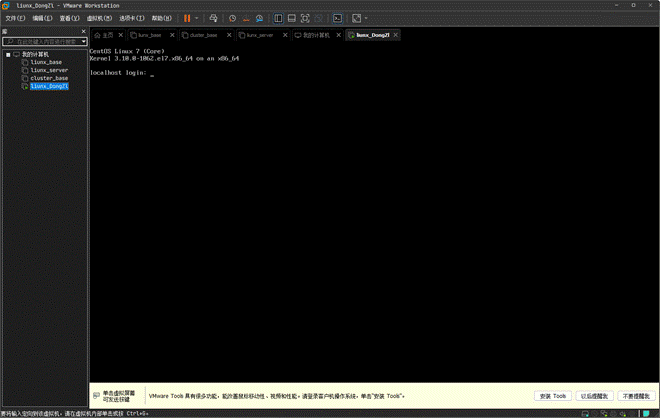
查看IP
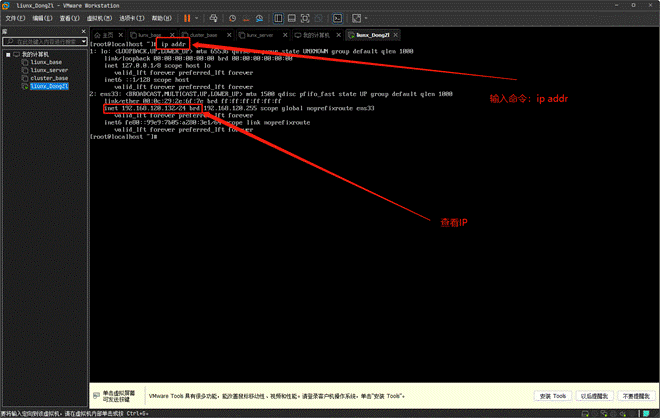
查看本机IP
打开cmd
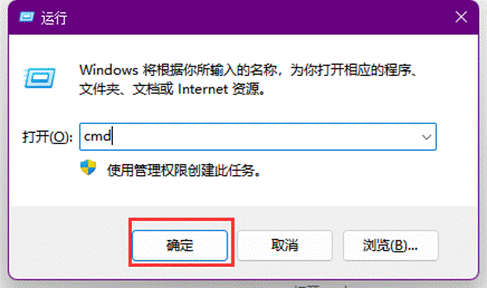
查看本机IP地址
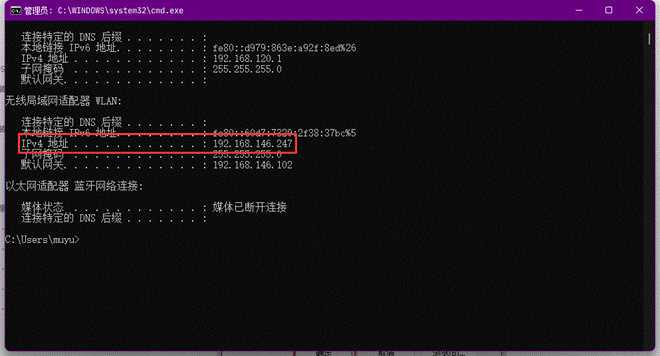
验证网络
虚拟机 ping 本机
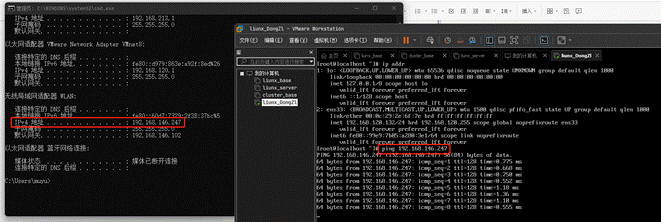
本机 ping 虚拟机
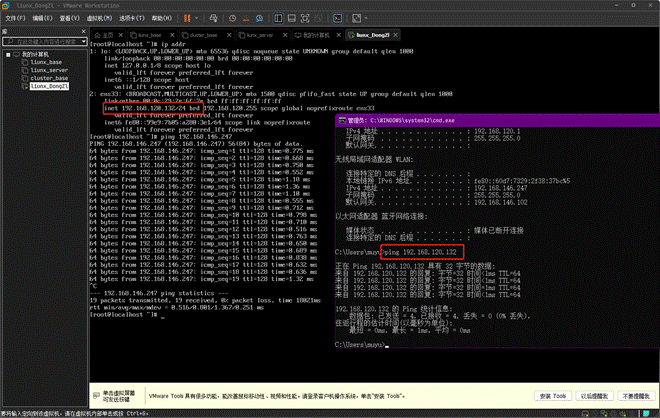
使用xshell连接虚拟机
新建连接
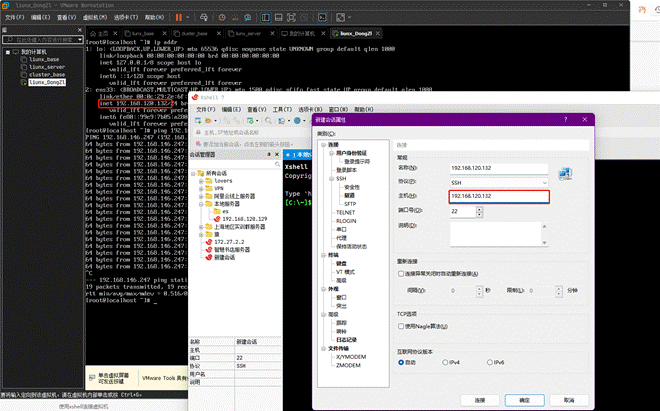
连接liunx系统
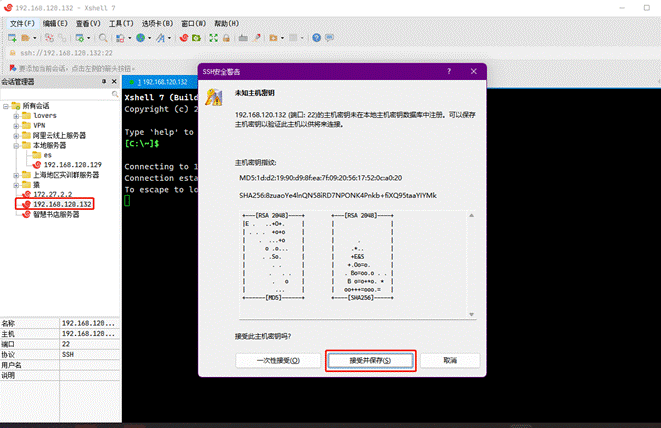
输入用户名
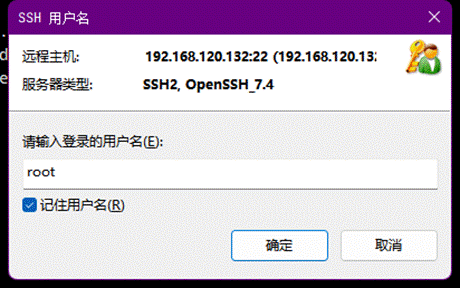
输入密码并记住密码
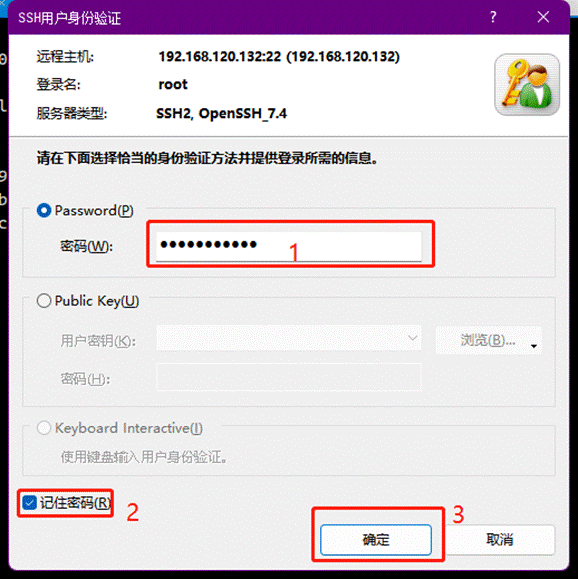
登录成功
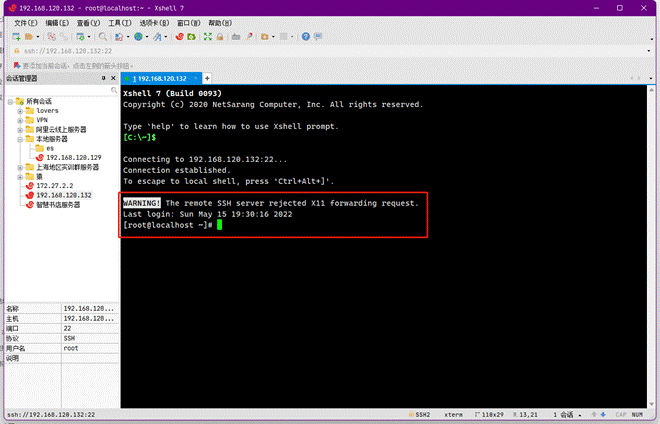
完成转到:liunx基础安装命令 逐步执行